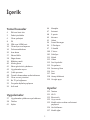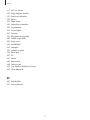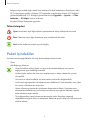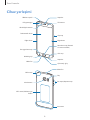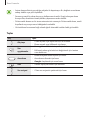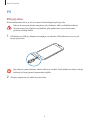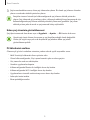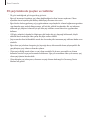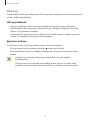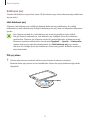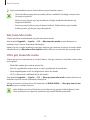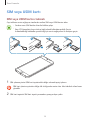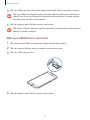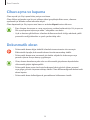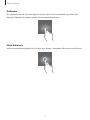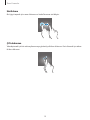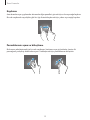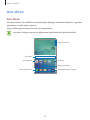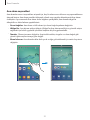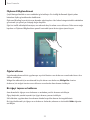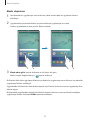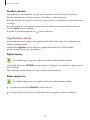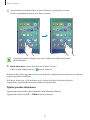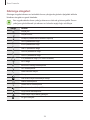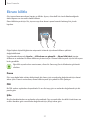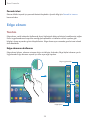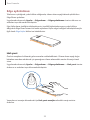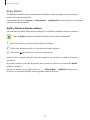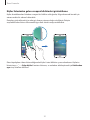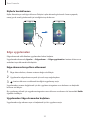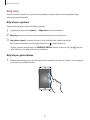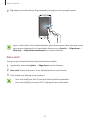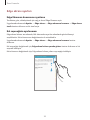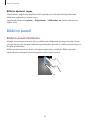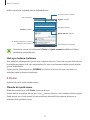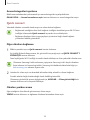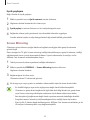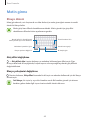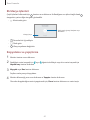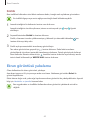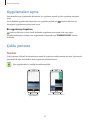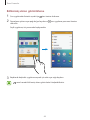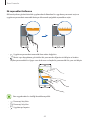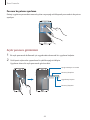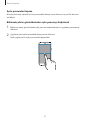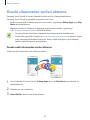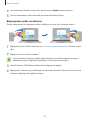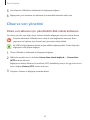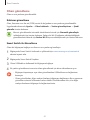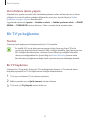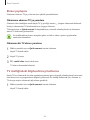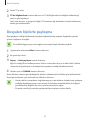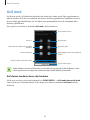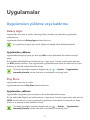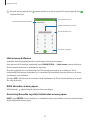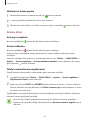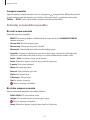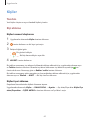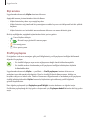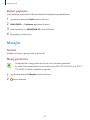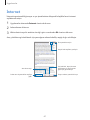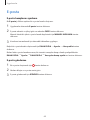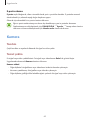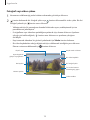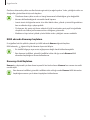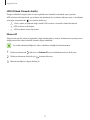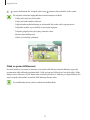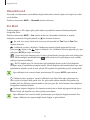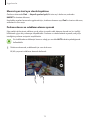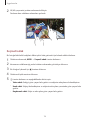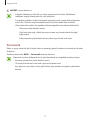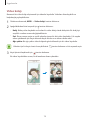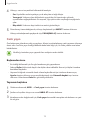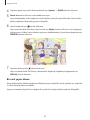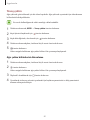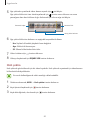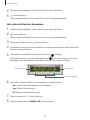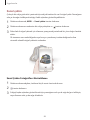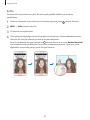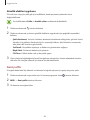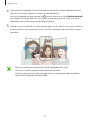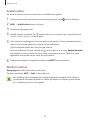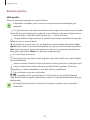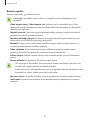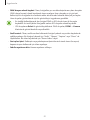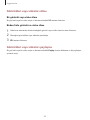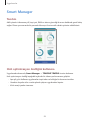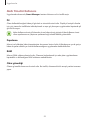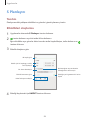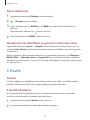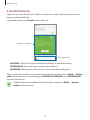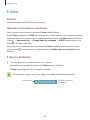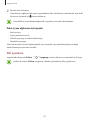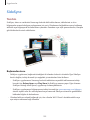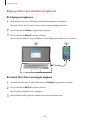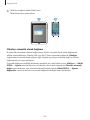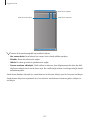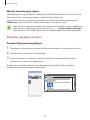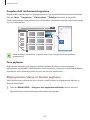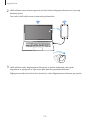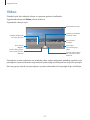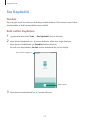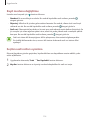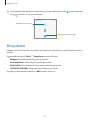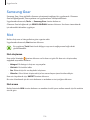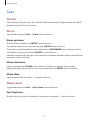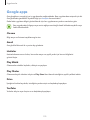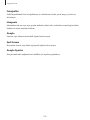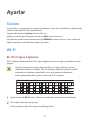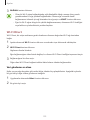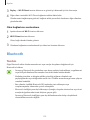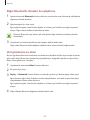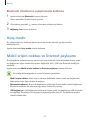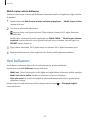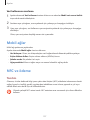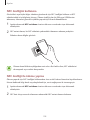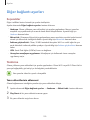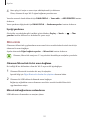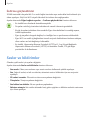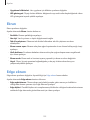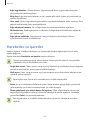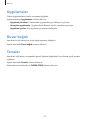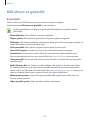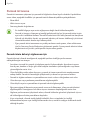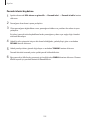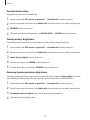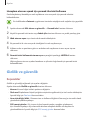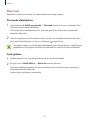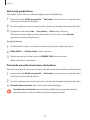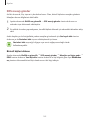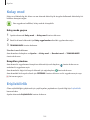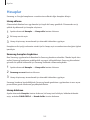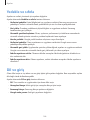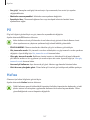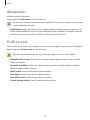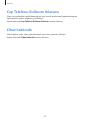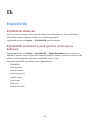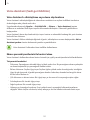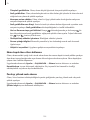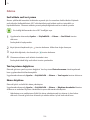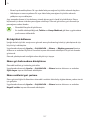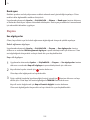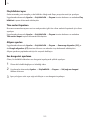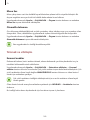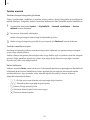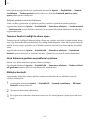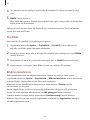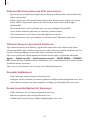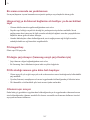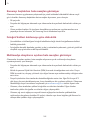Samsung SM-G928C Kullanım kılavuzu
- Kategori
- Akıllı telefonlar
- Tip
- Kullanım kılavuzu

2
İçerik
Temel hususlar
4 İlk önce beni oku
5 Paket içindekiler
6 Cihaz yerleşimi
8 Pil
14 SIM veya USIM kartı
16 Cihazı açma ve kapama
16 Dokunmatik ekran
20 Ana ekran
27 Ekranı kilitle
28 Edge ekranı
36 Bildirim paneli
40 Metin girme
42 Ekran görüntüsü yakalama
43 Uygulamaları açma
43 Çoklu pencere
48 Önceki cihazınızdan verileri aktarma
50 Cihaz ve veri yönetimi
53 Bir TV'ye bağlanma
55 Dosyaları kişilerle paylaşma
56 Acil mod
Uygulamalar
57 Uygulamaları yükleme veya kaldırma
58 Telefon
62 Kişiler
64 Mesajlar
67 İnternet
68 E-posta
69 Kamera
92 Galeri
94 Smart Manager
96 S Planlayıcı
97 S Health
100 S Voice
102 SideSync
111 Müzik
112 Video
113 Ses Kaydedici
115 Dosyalarım
116 Samsung Gear
116 Not
117 Saat
118 Hesap Makinesi
119 Google apps
Ayarlar
121 Tanıtım
121 Wi-Fi
123 Bluetooth
125 Uçuş modu
125 Mobil erişim noktası ve İnternet
paylaşımı
126 Veri kullanımı
127 Mobil ağlar

İçerik
3
127 NFC ve ödeme
130 Diğer bağlantı ayarları
132 Sesler ve bildirimler
133 Ekran
133 Edge ekranı
134 Hareketler ve işaretler
135 Uygulamalar
135 Duvar kağıdı
135 Temalar
136 Kilit ekranı ve güvenlik
140 Gizlilik ve güvenlik
144 Kolay mod
144 Erişilebilirlik
145 Hesaplar
146 Yedekle ve sıfırla
146 Dil ve giriş
147 Pil
147 Hafıza
148 Aksesuarlar
148 Tarih ve saat
149 Cep Telefonu Kullanım Kılavuzu
149 Cihaz hakkında
Ek
150 Erişilebilirlik
165 Sorun giderme

4
Temel hususlar
İlk önce beni oku
Lütfen güvenilir ve doğru kullandığınızdan emin olmak için cihazı kullanmadan önce bu
kılavuzu okuyun.
•
Açıklamalar cihazın varsayılan ayarlarına göredir.
•
Bazı içerikler bölgenize, servis sağlayıcınıza, model özelliklerinize veya cihazın yazılımına
bağlı olarak cihazınızda farklı olabilir.
•
Yüksek CPU ve RAM kullanımı gerektiren içerik (yüksek kalitede içerik) cihazın genel
performansını etkileyecektir. İçerik ile ilgili uygulamalar cihazın teknik özelliklerine ve
kullanıldığı ortama bağlı olarak doğru çalışmayabilir.
•
Samsung, Samsung dışındaki sağlayıcılar tarafından tedarik edilen uygulamalar ile sebep
olunan performans sorunlarından sorumlu değildir.
•
Samsung, düzenlenen kayıt ayarları ya da değiştirilen işletim sistemi yazılımının sebep
olduğu performans sorunları veya uyumsuzluklardan sorumlu değildir. İşletim sistemini
özelleştirmeye çalışmak, cihazınızın veya uygulamalarınızın yanlış çalışmasına sebep
olabilir.
•
Bu cihaz ile birlikte verilen yazılım, ses kaynakları, duvar kağıtları, görüntüler ve diğer
medyalar sınırlı kullanım için lisanslanmıştır. Bu malzemelerin ticari veya diğer amaçlarla
alınması ve kullanımı, telif hakkı kanunlarının ihlali anlamına gelmektedir. Kullanıcılar
medyaların yasa dışı kullanımından tamamen kendileri sorumludur.
•
Veri planınıza bağlı olarak mesajlaşma, yükleme ve indirme, otomatik senkronizasyon
veya konum hizmetlerinin kullanılması gibi veri hizmetleri için ek masraflar da ödemeniz
gerekebilir. Büyük veri transferleri için Wi-Fi kullanılması önerilmektedir.
•
Cihaz ile gelen varsayılan uygulamalar güncellenebilir ve önceden bildirilmeden destek
kesilebilir. Cihaz ile birlikte verilen bir uygulama hakkında sormak istedikleriniz varsa, bir
Samsung Servis Merkezi ile iletişime geçin. Kullanıcının yüklediği uygulamalar için, servis
sağlayıcıları ile iletişime geçin.
•
Cihazın işletim sistemini değiştirmek veya yazılımları izinsiz bir kaynaktan yüklemek, cihazın
arızalanmasına ve veri bozulmasına veya veri kaybına sebep olabilir. Bu eylemler Samsung
lisans sözleşmenizi ihlal eder ve garantinizi hükümsüz kılar.

Temel hususlar
5
•
Bölgeye veya modele bağlı olarak bazı cihazların Federal Haberleşme Komisyonu'ndan
(FCC) onay alması gerekir. Cihazınız FCC tarafından onaylandıysa cihazın FCC kimliğini
görüntüleyebilirsiniz. FCC kimliğini görüntülemek için
Uygulmlr
→
Ayarlar
→
Cihaz
hakkında
→
Pil bilgisi
üzerine dokunun.
•
Bu cihaz Türkiye altyapısına uygundur.
Talimat simgeleri
Uyarı: Kendinizin veya diğer kişilerin yaralanmasına sebep olabilecek durumlar
İkaz: Cihazınıza veya diğer donanıma zarar verebilecek durumlar
Not: Notlar, kullanım ipuçları veya ek bilgiler
Paket içindekiler
Ürün kutusunda aşağıdakilerin bulunup bulunmadığını kontrol edin:
•
Cihaz
•
Hızlı Başlangıç Kılavuzu
•
Cihaz ile birlikte verilen öğeler ve mevcut aksesuarlar bölgeye veya servis
sağlayıcısına göre farklılık gösterebilir.
•
Verilen öğeler sadece bu cihaz için tasarlanmıştır ve diğer cihazlar ile uyumlu
olmayabilir.
•
Görünüm ve teknik özellikler önceden haber verilmeden değiştirilebilir.
•
Yerel Samsung bayinizden ek aksesuar satın alabilirsiniz. Satın almadan önce cihaz
ile uyumlu olduklarından emin olun.
•
Yalnızca Samsung tarafından onaylanan aksesuarları kullanın. Onaylanmamış
aksesuarların kullanılması, performans sorunlarına veya garanti kapsamı dışında
kalan arızalara neden olabilir.
•
Tüm aksesuarların hazır bulunması tamamıyla, üretici firmaların yapacağı
değişikliklere bağlıdır. Mevcut aksesuarlar hakkında ayrıntılı bilgi için Samsung web
sitesine bakınız.

Temel hususlar
6
Cihaz yerleşimi
Mikrofon
Hoparlör
Geri tuşu
Çok amaçlı giriş
Ön kamera
Hoparlör
Edge ekranı
Güç tuşu
Dokunmatik ekran
Edge ekranı
Son uygulama tuşu
Kulaklık girişi
Ana ekran tuşu (Parmak
izi tanıma sensörü)
LED göstergesi
Yakınlık/Işık sensörü
SIM kart tepsisi
Ana anten
Flaş
Ses açma/Kapama tuşu
NFC anteni/kablosuz şarj
bobini
Arka kamera
Mikrofon
GPS anteni

Temel hususlar
7
•
Anten alanını elleriniz veya diğer subjeler ile kapatmayın. Bu, bağlantı sorunlarına
sebep olabilir veya pili boşaltabilir.
•
Samsung onaylı bir ekran koruyucu kullanmanız önerilir. Onaylı olmayan ekran
koruyucular, sensörlerin hatalı şekilde çalışmasına neden olabilir.
•
Dokunmatik ekranın su ile temas etmesine izin vermeyin. Dokunmatik ekran, nemli
koşullarda veya suya maruz kaldığında bozulabilir.
•
Görüntüleme konumuna bağlı olarak eğimli ekrandaki renkler farklı görünebilir.
Tuşlar
Tuş İşlev
Güç tuşu
•
Cihazı açmak veya kapatmak için uzun basın.
•
Ekranı açmak veya kilitlemek için basın.
Son
uygulamalar
•
Son uygulamalar listesini açmak için dokunun.
•
Bölünmüş ekran görüntüsünü değiştirmek için üzerine
uzun dokunun.
Ana ekran
•
Ekran kilitliyken ekranı açmak için basın.
•
Ana ekrana dönmek için basın.
•
Google
'ı başlatmak için uzun basın.
Geri
•
Önceki sayfaya dönmek için dokunun.
Ses seviyesi
•
Cihaz ses seviyesini ayarlamak için basın.

Temel hususlar
8
Pil
Pili şarj etme
İlk kez kullanmadan önce ya da uzun süre kullanılmadığında pili şarj edin.
Sadece Samsung tarafından onaylanan şarj cihazlarını, pilleri ve kabloları kullanın.
Onaylanmayan şarj cihazları veya kablolar pilin patlamasına veya cihazın zarar
görmesine sebep olabilir.
1
USB kablosunu USB güç adaptörüne bağlayın ve ardından USB kablosunun ucunu çok
amaçlı girişe takın.
Şarj cihazının yanlış takılması cihaza ciddi zarar verebilir. Yanlış kullanımın sebep olacağı
herhangi bir hasar garanti kapsamında değildir.
2
USB güç adaptörünü bir elektrik prizine takın.

Temel hususlar
9
3
Şarj tamamlandıktan sonra, cihazı şarj cihazından çıkarın. İlk olarak şarj cihazını cihazdan
çıkarın ve ardından elektrik prizinden çıkarın.
Enerjiden tasarruf etmek için kullanmadığınızda şarj cihazını elektrik prizinden
çıkarın. Şarj cihazında güç anahtarı yoktur, dolayısıyla elektriği boşa harcamamak için
kullanmadığınızda şarj cihazını elektrik prizinden çıkarmanız gereklidir. Şarj cihazı
elektrik prizine yakın durmalı ve şarj sırasında kolay erişilmelidir.
Kalan şarj süresinin görüntülenmesi
Şarj işlemi esnasında Ana ekranı açın ve
Uygulmlr
→
Ayarlar
→
Pil
üzerine dokunun.
Gerçek şarj süresi cihazın durumuna ve şarj koşullarına bağlı olarak değişebilir.
Cihazı çok soğuk veya çok sıcak koşullarda şarj ederken kalan şarj süresi
görüntülenemeyebilir.
Pil tüketimini azaltma
Cihazınız pil gücünü muhafaza etmenize yardım edecek çeşitli seçenekler sunar.
•
Akıllı Yöneticiyi kullanarak cihazı optimize edin.
•
Cihazı kullanmadığınızda, Güç tuşuna basarak uyku moduna geçirin.
•
Güç tasarrufu modunu etkinleştirin.
•
Gereksiz uygulamaları kapatın.
•
Kullanmadığınızda Bluetooth özelliğini devre dışı bırakın.
•
Kullanmadığınızda Wi-Fi özelliğini devre dışı bırakın.
•
Uygulamaların otomatik senkronizasyonunu devre dışı bırakın.
•
Arka ışık süresini azaltın.
•
Ekran parlaklığını azaltın.

Temel hususlar
10
Pil şarjı hakkında ipuçları ve tedbirler
•
Pil gücü azaldığında, pil simgesi boş görünür.
•
Eğer pil tamamen boşalırsa, şarj cihazı bağlandığında cihaz hemen açılamaz. Cihazı
açmadan önce boşalan pilin birkaç dakika şarj olmasına izin verin.
•
Eğer birden fazla uygulamayı, ağ uygulamalarını veya başka bir cihaza bağlanması gereken
uygulamaları aynı anda kullanıyorsanız, pil hızlı bir şekilde boşalacaktır. Bir veri aktarımı
sırasında güç kaybını önlemek için pili tam şarj ettikten sonra daima bu uygulamaları
kullanın.
•
USB güç adaptörü dışında bir bilgisayar gibi başka bir güç kaynağı kullanmak, düşük
elektrik akımı nedeniyle daha yavaş bir şarja neden olabilir.
•
Şarj sırasında cihaz kullanılabilir ancak bu durumda pilin tamamen şarj edilmesi daha uzun
sürebilir.
•
Eğer cihaz şarj olurken dengesiz güç kaynağı alırsa, dokunmatik ekran çalışmayabilir. Bu
gerçekleşirse, şarj cihazını cihazdan çıkarın.
•
Cihaz şarj edildiği sırada cihaz ve şarj cihazı ısınabilir. Bu durum normaldir ve cihazın
kullanım ömrünü veya performansını etkilemez. Eğer pil normalden daha çok ısınırsa, şarj
cihazı şarj işlemini durdurabilir.
•
Cihaz düzgün şarj olmuyorsa, cihazınızı ve şarj cihazını herhangi bir Samsung Servis
Merkezi'ne getirin.

Temel hususlar
11
Hızlı şarj
Cihazda dahili bir hızlı şarj özelliği vardır. Cihaz veya ekranı kapalıyken pili daha hızlı şarj etmek
için bu özelliği kullanabilirsiniz.
Hızlı şarj hakkında
•
Hızlı şarj özelliği şarj gücünü arttırarak pili daha hızlı şarj eden pil şarj teknolojisini
kullanmaktadır. Cihaz, Samsung'un Adaptif hızlı şarj özelliğini ve Qualcomm'un Quick
Charge 2.0 uygulamasını destekler.
•
Cihazınızda Hızlı şarj fonksiyonunu kullanmak için Adaptif hızlı şarj özelliğini veya Quick
Charge 2.0'ı destekleyen bir pil şarj cihazına bağlayın.
Şarj hızını arttırma
Şarj hızını arttırmak için, pili şarj ederken cihazı ya da ekranını kapatın.
•
Pili cihaz kapalı halde şarj ederken, ekranda simgesi görüntülenir.
•
Ekran açıkken hızlı şarj etme özelliğini kullanamazsınız. Şarj hızını arttırmak için ekranı
kapatın.
•
Standart bir pil şarj cihazı ile pili şarj ederken dahili hızlı şarj özelliğini
kullanamazsınız.
•
Cihaz ısınırsa ya da ortamdaki hava sıcaklığı artarsa, şarj hızı otomatik olarak
azalabilir. Cihaza hasar gelmesini önlemek için bu normal bir çalışma koşuludur.

Temel hususlar
12
Kablosuz şarj
Cihazda dahili kablosuz şarj bobini vardır. Pili bir kablosuz şarj cihazı kullanarak şarj edebilirsiniz
(ayrıca satılır).
Hızlı kablosuz şarj
Cihazınızı, hızlı kablosuz şarj özelliğini kullanarak daha hızlı şarj edebilirsiniz. Bu özelliği
kullanmak için, hızlı kablosuz şarj özelliğini destekleyen bir şarj cihazı ve bileşenler kullanmanız
gerekir.
Şarj cihazının içindeki fan, hızlı kablosuz şarj sırasında gürültüye neden olabilir.
Fan gürültüsünü azaltmak için, Hızlı kablosuz şarj özelliğini devre dışı bırakmanız
gerekecektir. Cihazınızı şarj cihazının üzerine ilk yerleştirdiğinizde, aç/kapat seçeneği
cihazınızın ayarlarına eklenecektir. Ana ekranda
Uygulmlr
→
Ayarlar
→
Aksesuarlar
üzerine dokunun ve ardından etkinleştirmek için
Hızlı kablosuz şarj
tuşu üzerine
dokunun. Bu özelliğin devre dışı bırakılması durumunda gürültü azalabilir, ancak şarj
süresi kısalacaktır.
Pili şarj etme
1
Cihazın arka kısmının merkezini kablosuz şarj cihazının merkezine yerleştirin.
Ekrandan kalan şarj süresini kontrol edebilirsiniz. Kalan süre şarj koşullarına bağlı olarak
değişebilir.

Temel hususlar
13
2
Şarj tamamlandıktan sonra, cihazı kablosuz şarj cihazından çıkarın.
•
Cihaz ile kablosuz şarj cihazı arasında yabancı maddeler bulunduğu zaman cihaz
iyice şarj etmeyebilir.
•
Kablosuz şarj cihazını zayıf ağ sinyallerinin olduğu alanlarda kullanırsanız ağ
bağlantısı kesilebilir.
•
Samsung onaylı kablosuz şarj cihazlarını kullanın. Farklı kablosuz şarj cihazları
kullanıyorsanız, pil düzgün şarj edilmeyebilir.
Güç tasarrufu modu
Cihazın işlevlerini sınırlandırarak pil gücünden tasarruf edin.
Ana ekranda
Uygulmlr
→
Ayarlar
→
Pil
→
Güç tasarrufu modu
üzerine dokunun ve
ardından tuşun üzerine dokunarak etkinleştirin.
Kalan pil gücü önceden ayarlanmış seviyeye ulaştıysa, güç tasarrufu modunu otomatik olarak
etkinleştirmek için
Güç tasarrufunu başlat
üzerine dokunun ve ardından bir seçeneği seçin.
Ultra güç tasarrufu modu
Cihazın pil gücünü uzatmak için bu modu kullanın. Ultra güç tasarrufu modunda, cihaz şunları
yerine getirir:
•
Ekrandaki renkleri gri tonlarda görüntüler.
•
Mevcut uygulamaları sadece temel ve seçili uygulamalar ile sınırlandırır.
•
Ekran kapandığında mobil veri bağlantısını devre dışı bırakır.
•
Wi-Fi ve Bluetooth özelliklerini devre dışı bırakır.
Ana ekranda
Uygulmlr
→
Ayarlar
→
Pil
→
Ultra güç tasarrufu modu
üzerine dokunun ve
ardından tuşunun üzerine dokunarak etkinleştirin.
Ultra güç tasarruf modunu devre dışı bırakmak için
DAHA FAZLA
→
Ultra güç tasarrf. dev.
dşı brk
tuşunun üzerine dokunun.
Kalan kullanım süresi pil bitmeden önce kalan süreyi gösterir. Kalan kullanım süresi
cihaz ayarlarınıza ve çalıştırma şartlarına bağlı olarak farklılık gösterebilir.

Temel hususlar
14
SIM veya USIM kartı
SIM veya USIM kartını takmak
Cep telefonu servis sağlayıcısı tarafından verilen SIM veya USIM kartını takın.
•
Sadece nano-SIM kartlar cihaz ile birlikte çalışır.
•
Bazı LTE hizmetleri dosya türüne bağlı olarak kullanılamayabilir. Servis
kullanılabilirliği hakkında ayrıntılı bilgi için servis sağlayıcınız ile iletişime geçin.
1
3
42
1
SIM çıkarma pimini SIM kart tepsisindeki deliğe sokarak tepsiyi çıkarın.
SIM kart çıkartma piminin deliğe dik olduğundan emin olun. Aksi takdirde cihaz hasar
görebilir.
2
SIM kart tepsisini SIM kart tepsisi yuvasından yavaşça dışarı çekin.

Temel hususlar
15
3
SIM veya USIM kartı, altın renkli kişiler aşağı dönük olarak SIM kart tepsisine yerleştirin.
SIM veya USIM kartını kaybetmemek veya diğer kişilerin kullanmasını önlemek için
dikkatli olun. Samsung, herhangi bir hasardan veya kaybolan ya da çalınan kartlara
yönelik sorumluluk kabul etmemektedir.
4
SIM kart tepsisini tekrar SIM kart tepsisi yuvasına takın.
SIM kartları, SIM kart tepsisine, tepsiden çıkmalarını veya düşmelerini önlemek üzere
dikkatli bir şekilde yerleştirin.
SIM veya USIM kartını çıkartmak
1
SIM çıkarma pimini SIM kart tepsisindeki deliğe sokarak tepsiyi çıkarın.
2
SIM kart tepsisini SIM kart tepsisi yuvasından yavaşça dışarı çekin.
3
SIM veya USIM kartını çıkartın.
4
SIM kart tepsisini tekrar SIM kart tepsisi yuvasına takın.

Temel hususlar
16
Cihazı açma ve kapama
Cihazı açmak için Güç tuşuna birkaç saniye uzun basın.
Cihazı ilk kez açtığınızda veya bir veri sıfırlama işlemi gerçekleştirdikten sonra, cihazınızı
ayarlamak için ekranda verilen talimatları izleyin.
Cihazı kapatmak için Güç tuşuna uzun basın ve ardından
Kapat
üzerine dokunun.
•
Eğer cihazınız donmuşsa ve cevap vermiyorsa, yeniden başlatmak için Güç tuşuna ve
Ses açma/kapama tuşuna aynı anda 7 saniyeden uzun basın.
•
Uçak ve hastane gibi kablosuz cihazların kullanımının kısıtlı olduğu alanlarda yetkili
personelin verdiği talimatları ve yazılı uyarıları takip edin.
Dokunmatik ekran
•
Dokunmatik ekranın diğer elektrikli cihazlarla temas etmesine izin vermeyin.
Elektrostatik deşarjlar, dokunmatik ekranın bozulmasına sebep olabilir.
•
Dokunmatik ekrana zarar vermemek için keskin subjeler ile dokunmayın veya
parmak uçlarınız ile aşırı basınç uygulamayın.
•
Cihaz, ekranın kenarlarına yakın olan ve dokunmatik giriş alanının dışında kalan
dokunmatik girişleri algılamayabilir.
•
Dokunmatik ekranı uzun süre boşta bırakmanız kalıntı görüntü (ekran yanması)
veya gölge görüntü oluşmasına sebep olabilir. Cihazı kullanmadığınızda dokunmatik
ekranı kapatın.
•
Dokunmatik ekranı kullandığınızda, parmaklarınızı kullanmanız önerilir.

Temel hususlar
17
Dokunma
Bir uygulamayı açmak, bir menü öğesini seçmek, ekran üstü tuşa basmak veya ekran üstü
klavyeyi kullanarak bir karakter girmek için parmağınızla dokunun.
Uzun dokunma
Mevcut seçeneklere ulaşmak için bir öğeye veya ekrana 2 saniyeden daha uzun süre dokunun.

Temel hususlar
18
Sürükleme
Bir öğeyi taşımak için uzun dokunun ve hedef konuma sürükleyin.
Çift dokunma
Yakınlaştırmak için bir web sayfasına veya görüntüye iki kez dokunun. Geri dönmek için tekrar
iki kez dokunun.

Temel hususlar
19
Kaydırma
Ana ekranda veya uygulamalar ekranında diğer panelleri görmek için sola veya sağa kaydırın.
Bir web sayfasında veya kişiler gibi bir öğe listesini kaydırmak için yukarı veya aşağı kaydırın.
Parmaklarınızı açma ve birleştirme
Bir kısmını yakınlaştırmak için bir web sayfasının, haritanın veya görüntünün üzerine iki
parmağınızı yerleştirip birbirinden ayırın. Uzaklaştırmak için parmaklarınızı birleştirin.

Temel hususlar
20
Ana ekran
Ana ekran
Ana ekran cihazın tüm özelliklerine erişebileceğiniz başlangıç noktasıdır. Widget'ları, uygulama
kısayollarını ve daha fazlasını gösterir.
Diğer panelleri görüntülemek için sola veya sağa kaydırın.
Ana ekran, bölgeye veya servis sağlayıcısına bağlı olarak farklı görüntülenebilir.
Bir widget
Bir uygulama
Bir klasör
Edge ekranı kolu
Ekran göstergeleri
Favori uygulamalar
Uygulamalar ekranı simgesi
Sayfa yükleniyor...
Sayfa yükleniyor...
Sayfa yükleniyor...
Sayfa yükleniyor...
Sayfa yükleniyor...
Sayfa yükleniyor...
Sayfa yükleniyor...
Sayfa yükleniyor...
Sayfa yükleniyor...
Sayfa yükleniyor...
Sayfa yükleniyor...
Sayfa yükleniyor...
Sayfa yükleniyor...
Sayfa yükleniyor...
Sayfa yükleniyor...
Sayfa yükleniyor...
Sayfa yükleniyor...
Sayfa yükleniyor...
Sayfa yükleniyor...
Sayfa yükleniyor...
Sayfa yükleniyor...
Sayfa yükleniyor...
Sayfa yükleniyor...
Sayfa yükleniyor...
Sayfa yükleniyor...
Sayfa yükleniyor...
Sayfa yükleniyor...
Sayfa yükleniyor...
Sayfa yükleniyor...
Sayfa yükleniyor...
Sayfa yükleniyor...
Sayfa yükleniyor...
Sayfa yükleniyor...
Sayfa yükleniyor...
Sayfa yükleniyor...
Sayfa yükleniyor...
Sayfa yükleniyor...
Sayfa yükleniyor...
Sayfa yükleniyor...
Sayfa yükleniyor...
Sayfa yükleniyor...
Sayfa yükleniyor...
Sayfa yükleniyor...
Sayfa yükleniyor...
Sayfa yükleniyor...
Sayfa yükleniyor...
Sayfa yükleniyor...
Sayfa yükleniyor...
Sayfa yükleniyor...
Sayfa yükleniyor...
Sayfa yükleniyor...
Sayfa yükleniyor...
Sayfa yükleniyor...
Sayfa yükleniyor...
Sayfa yükleniyor...
Sayfa yükleniyor...
Sayfa yükleniyor...
Sayfa yükleniyor...
Sayfa yükleniyor...
Sayfa yükleniyor...
Sayfa yükleniyor...
Sayfa yükleniyor...
Sayfa yükleniyor...
Sayfa yükleniyor...
Sayfa yükleniyor...
Sayfa yükleniyor...
Sayfa yükleniyor...
Sayfa yükleniyor...
Sayfa yükleniyor...
Sayfa yükleniyor...
Sayfa yükleniyor...
Sayfa yükleniyor...
Sayfa yükleniyor...
Sayfa yükleniyor...
Sayfa yükleniyor...
Sayfa yükleniyor...
Sayfa yükleniyor...
Sayfa yükleniyor...
Sayfa yükleniyor...
Sayfa yükleniyor...
Sayfa yükleniyor...
Sayfa yükleniyor...
Sayfa yükleniyor...
Sayfa yükleniyor...
Sayfa yükleniyor...
Sayfa yükleniyor...
Sayfa yükleniyor...
Sayfa yükleniyor...
Sayfa yükleniyor...
Sayfa yükleniyor...
Sayfa yükleniyor...
Sayfa yükleniyor...
Sayfa yükleniyor...
Sayfa yükleniyor...
Sayfa yükleniyor...
Sayfa yükleniyor...
Sayfa yükleniyor...
Sayfa yükleniyor...
Sayfa yükleniyor...
Sayfa yükleniyor...
Sayfa yükleniyor...
Sayfa yükleniyor...
Sayfa yükleniyor...
Sayfa yükleniyor...
Sayfa yükleniyor...
Sayfa yükleniyor...
Sayfa yükleniyor...
Sayfa yükleniyor...
Sayfa yükleniyor...
Sayfa yükleniyor...
Sayfa yükleniyor...
Sayfa yükleniyor...
Sayfa yükleniyor...
Sayfa yükleniyor...
Sayfa yükleniyor...
Sayfa yükleniyor...
Sayfa yükleniyor...
Sayfa yükleniyor...
Sayfa yükleniyor...
Sayfa yükleniyor...
Sayfa yükleniyor...
Sayfa yükleniyor...
Sayfa yükleniyor...
Sayfa yükleniyor...
Sayfa yükleniyor...
Sayfa yükleniyor...
Sayfa yükleniyor...
Sayfa yükleniyor...
Sayfa yükleniyor...
Sayfa yükleniyor...
Sayfa yükleniyor...
Sayfa yükleniyor...
Sayfa yükleniyor...
Sayfa yükleniyor...
Sayfa yükleniyor...
Sayfa yükleniyor...
Sayfa yükleniyor...
Sayfa yükleniyor...
Sayfa yükleniyor...
Sayfa yükleniyor...
Sayfa yükleniyor...
Sayfa yükleniyor...
Sayfa yükleniyor...
Sayfa yükleniyor...
Sayfa yükleniyor...
Sayfa yükleniyor...
Sayfa yükleniyor...
Sayfa yükleniyor...
Sayfa yükleniyor...
Sayfa yükleniyor...
-
 1
1
-
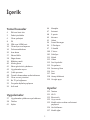 2
2
-
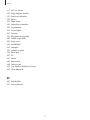 3
3
-
 4
4
-
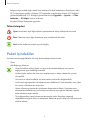 5
5
-
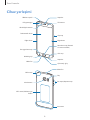 6
6
-
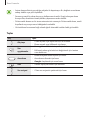 7
7
-
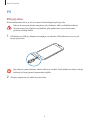 8
8
-
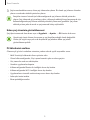 9
9
-
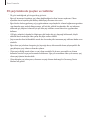 10
10
-
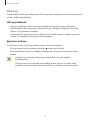 11
11
-
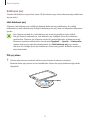 12
12
-
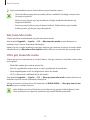 13
13
-
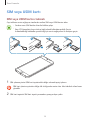 14
14
-
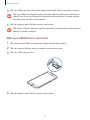 15
15
-
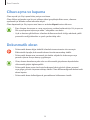 16
16
-
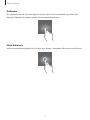 17
17
-
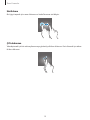 18
18
-
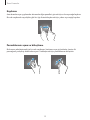 19
19
-
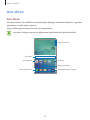 20
20
-
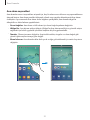 21
21
-
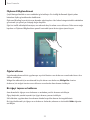 22
22
-
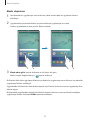 23
23
-
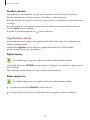 24
24
-
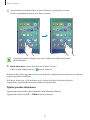 25
25
-
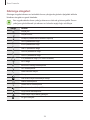 26
26
-
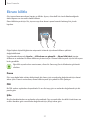 27
27
-
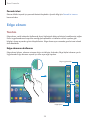 28
28
-
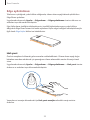 29
29
-
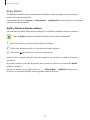 30
30
-
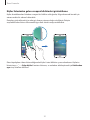 31
31
-
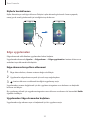 32
32
-
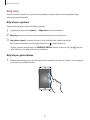 33
33
-
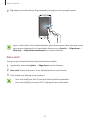 34
34
-
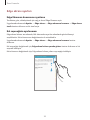 35
35
-
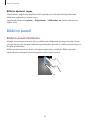 36
36
-
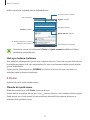 37
37
-
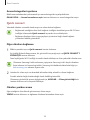 38
38
-
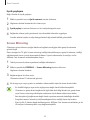 39
39
-
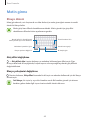 40
40
-
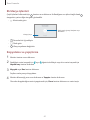 41
41
-
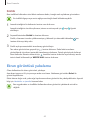 42
42
-
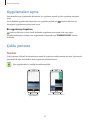 43
43
-
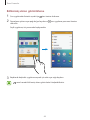 44
44
-
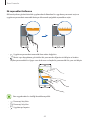 45
45
-
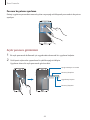 46
46
-
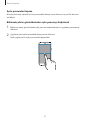 47
47
-
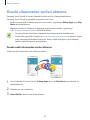 48
48
-
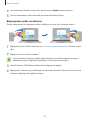 49
49
-
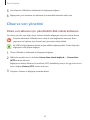 50
50
-
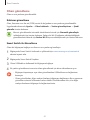 51
51
-
 52
52
-
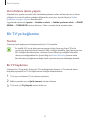 53
53
-
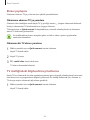 54
54
-
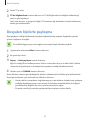 55
55
-
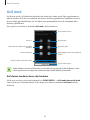 56
56
-
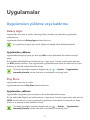 57
57
-
 58
58
-
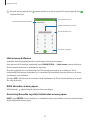 59
59
-
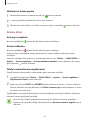 60
60
-
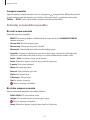 61
61
-
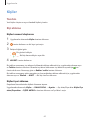 62
62
-
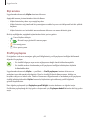 63
63
-
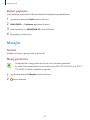 64
64
-
 65
65
-
 66
66
-
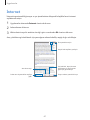 67
67
-
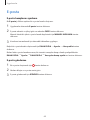 68
68
-
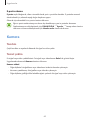 69
69
-
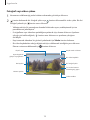 70
70
-
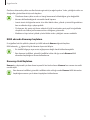 71
71
-
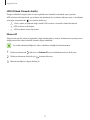 72
72
-
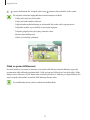 73
73
-
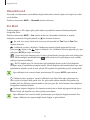 74
74
-
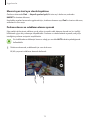 75
75
-
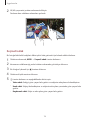 76
76
-
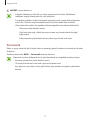 77
77
-
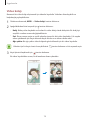 78
78
-
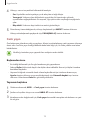 79
79
-
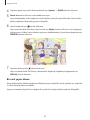 80
80
-
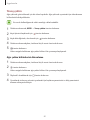 81
81
-
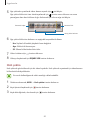 82
82
-
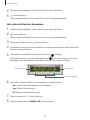 83
83
-
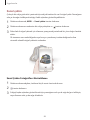 84
84
-
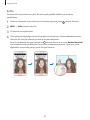 85
85
-
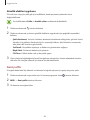 86
86
-
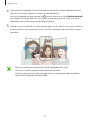 87
87
-
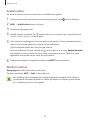 88
88
-
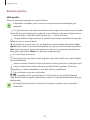 89
89
-
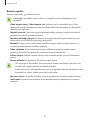 90
90
-
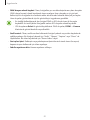 91
91
-
 92
92
-
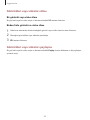 93
93
-
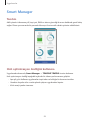 94
94
-
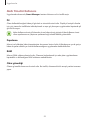 95
95
-
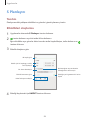 96
96
-
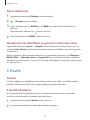 97
97
-
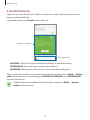 98
98
-
 99
99
-
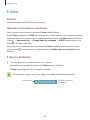 100
100
-
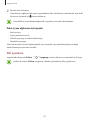 101
101
-
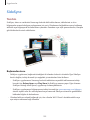 102
102
-
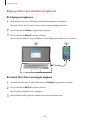 103
103
-
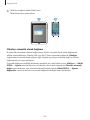 104
104
-
 105
105
-
 106
106
-
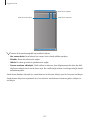 107
107
-
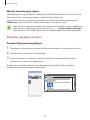 108
108
-
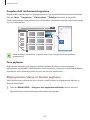 109
109
-
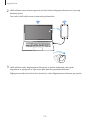 110
110
-
 111
111
-
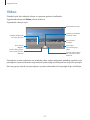 112
112
-
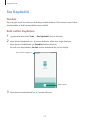 113
113
-
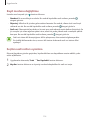 114
114
-
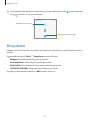 115
115
-
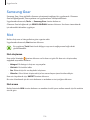 116
116
-
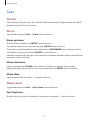 117
117
-
 118
118
-
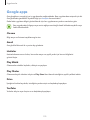 119
119
-
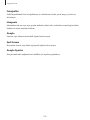 120
120
-
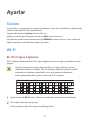 121
121
-
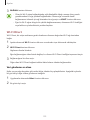 122
122
-
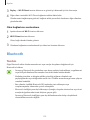 123
123
-
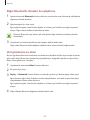 124
124
-
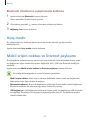 125
125
-
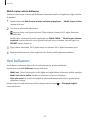 126
126
-
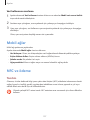 127
127
-
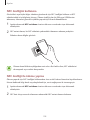 128
128
-
 129
129
-
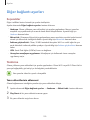 130
130
-
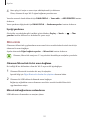 131
131
-
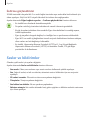 132
132
-
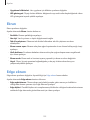 133
133
-
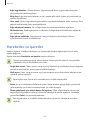 134
134
-
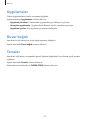 135
135
-
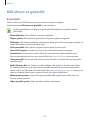 136
136
-
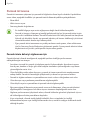 137
137
-
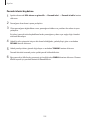 138
138
-
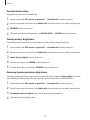 139
139
-
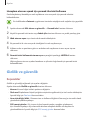 140
140
-
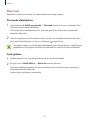 141
141
-
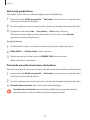 142
142
-
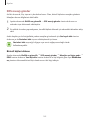 143
143
-
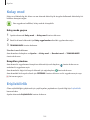 144
144
-
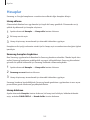 145
145
-
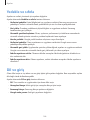 146
146
-
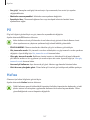 147
147
-
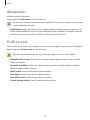 148
148
-
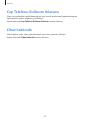 149
149
-
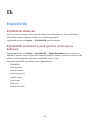 150
150
-
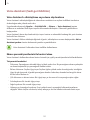 151
151
-
 152
152
-
 153
153
-
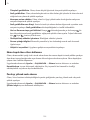 154
154
-
 155
155
-
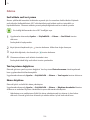 156
156
-
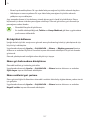 157
157
-
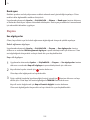 158
158
-
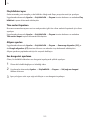 159
159
-
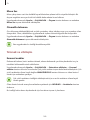 160
160
-
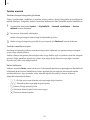 161
161
-
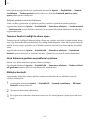 162
162
-
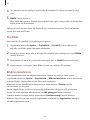 163
163
-
 164
164
-
 165
165
-
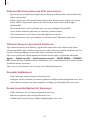 166
166
-
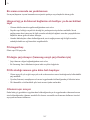 167
167
-
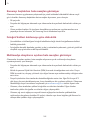 168
168
-
 169
169
-
 170
170
Samsung SM-G928C Kullanım kılavuzu
- Kategori
- Akıllı telefonlar
- Tip
- Kullanım kılavuzu
İlgili makaleler
-
Samsung SM-G925FQ Kullanım kılavuzu
-
Samsung SM-G925FQ Kullanım kılavuzu
-
Samsung SM-G928C Kullanım kılavuzu
-
Samsung SM-G925FQ Kullanım kılavuzu
-
Samsung SM-A800F Kullanım kılavuzu
-
Samsung SM-A800I Kullanım kılavuzu
-
Samsung SM-J500F Kullanım kılavuzu
-
Samsung SM-A800F Kullanım kılavuzu
-
Samsung SM-A320F/DS Kullanım kılavuzu
-
Samsung SM-R130 Kullanım kılavuzu